精子生于 1995 年,英文 ID jysperm.
我的 NAS 选型与搭建过程(基于开源方案)
在 2016 年我拥有了第一台 NAS —— 群晖的 DS215J,其实在之后的很长一段时间其实并没有派上多大用场,因为我的数据并不多,大都存储在云端,更多的是体验一下 NAS 的功能和工作流。
直到最近我才开始真正地将 NAS 利用上,于是准备升级一下,但考虑到群晖的性价比实在太低,再加上去年配置 Linux 软路由让我对基于「原生 Linux」的开源解决方案信心和兴趣大增,于是准备自己 DIY 一台 NAS,计划解决未来十年的存储需求。
我依然选择了我最熟悉的 Ubuntu 作为操作系统、Ansible 作为配置管理工具,因此这个 NAS 的大部分配置都可以在我的 GitHub 上找到。
注意这个仓库中的 Ansible 配置仅供参考,不建议直接运行,因为我在编写这些配置时并未充分考虑兼容性和可移植性。
文件系统
对于一台 NAS 来说最重要的当然是文件系统,不需要太多调研就可以找到 ZFS —— 可能是目前在数据可靠性上下功夫最多的单机文件系统了,于是我的整个选型就围绕 ZFS 展开了。
ZFS 既是文件系统,同时又是阵列(RAID)管理器,这为它带来了一些其他文件系统难以提供的能力:
- ZFS 为每个块都存储了校验和,同时会定期扫描整个硬盘,从 RAID 中的其他硬盘修复意外损坏的数据(如宇宙射线导致的比特翻转)。
- 在 RAID 的基础上可以 指定某些目录以更多的份数冗余存储,对于重要的数据即使损坏的硬盘超过了 RAID 方案的限制,依然有可能找回。
ZFS 还支持数据加密、压缩和去重,这三项功能以一种巧妙的顺序工作,并不会互相冲突,同时这些所有选项都可以设置在目录(dataset)级别、可以随时更改(只对新数据生效)。
ZFS 当然也支持快照,快照可以被导出为二进制流,被存储到任何地方。这个功能可以让你在不丢失任何元信息的情况下对 ZFS 的文件系统进行备份、传输和恢复。
硬件
我并不擅长淘硬件,于是就选择了 HPE 的 MicroServer Gen10,一个四盘位的成品微型服务器,CPU 是 AMD X3421 ,8G ECC 内存,也是标准的 x86 通用硬件,应该不太容易遇到坑。

我用转接卡在 PCI-E 插槽上装了一块 NVME SSD,用作系统盘和 ZFS 的读缓存(L2ARC,不过从后面的统计来看效果并不明显),数据盘则暂时用的是旧的硬盘,最终会升级到四块 4T 的硬盘。这里需要注意的是因为 ZFS 不支持更改 RAID 的结构,所以必须在一开始就配置足够的硬盘来占位,后续再升级容量,我甚至用 USB 接了一块移动硬盘来凑数。
ZFS
因为是四盘位,所以我采用了 raidz1(RAID5),冗余一块盘作为校验,如果最终所有的盘都升级到 4T,一共是 12T 的实际可用容量。
root@infinity:~# zpool status
pool: storage
state: ONLINE
config:
NAME STATE READ WRITE CKSUM
storage ONLINE 0 0 0
raidz1-0 ONLINE 0 0 0
sda ONLINE 0 0 0
sdb ONLINE 0 0 0
sdc ONLINE 0 0 0
sdd ONLINE 0 0 0
cache
nvme0n1p4 ONLINE 0 0 0
root@infinity:~# zpool list
NAME SIZE ALLOC FREE CKPOINT FRAG CAP DEDUP HEALTH
storage 7.27T 3.52T 3.75T - 10% 48% 1.00x ONLINE
通常认为 RAID5 在出现硬盘故障的恢复过程中存在着较高的风险发生第二块盘故障、最终丢失数据的的情况;或者硬盘上的数据随着时间推移发生比特翻转导致数据损坏。但考虑到 ZFS 会定期做数据校验来保证数据的正确性,再综合考虑盘位数量和容量,我认为这个风险还是可以接受的,后面也会提到还有异地备份作为兜底措施。
我开启了 ZFS 的加密功能,但这带来了一个问题:我不能把密钥以明文的方式存储在 NAS 的系统盘 —— 否则密钥和密文放在一起的话,这个加密就失去意义了。所以每次 NAS 重启后,都需要我亲自输入密码、挂载 ZFS 的 dataset,然后再启动其他依赖存储池的服务。
我还开启了 ZFS 的数据压缩,默认的 lz4 只会占用少量的 CPU 却可以在一些情况下提高 IO 性能 —— 因为需要读取的数据量变少了。因为去重对资源的需求较高,相当于需要为整个硬盘建立一个索引来找到重复的块,我并没有开启去重功能。
一些评论认为 ZFS 对内存的需求高、必须使用 ECC 内存。这其实是一种误解:更多的内存可以提升 ZFS 的性能,ECC 则可以避免系统中所有应用遇到内存错误,但这些并不是必须的,即使没有更多的内存或 ECC,ZFS 依然有着不输其他文件系统的性能和数据完整性保证。
存储服务
小知识:SMB 是目前应用得最广泛的局域网文件共享协议,在主流的操作系统中都有内建的支持。CIFS 是微软(Windows)对 SMB 的一个实现,而我们会用到的 Samba 是另一个实现了 SMB 协议的自由软件。
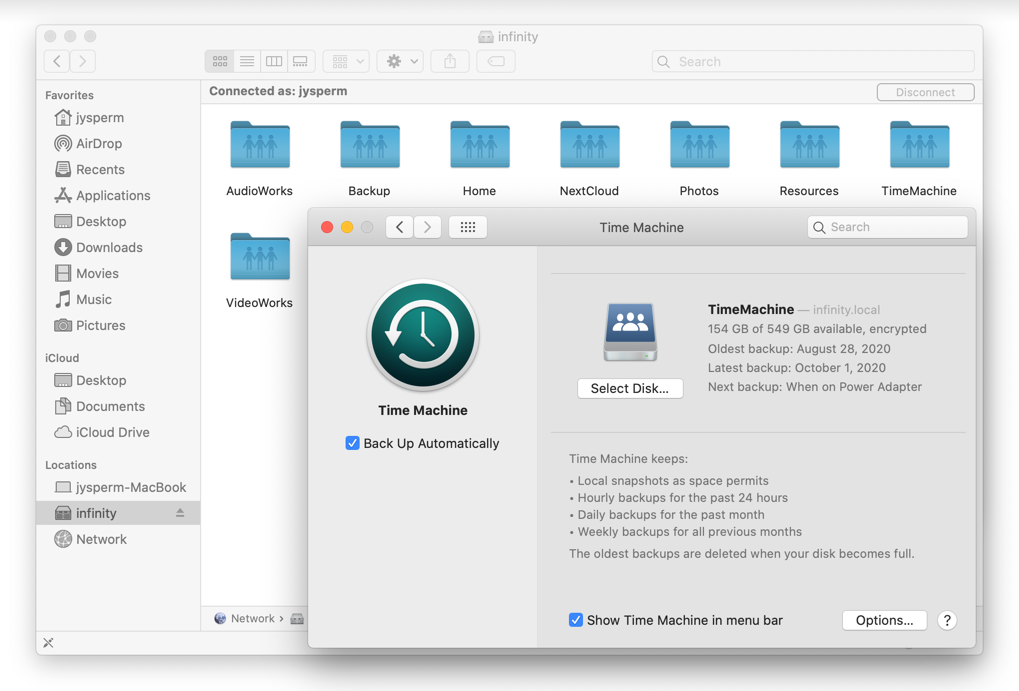
作为 NAS 最核心的功能就是通过 SMB 协议向外提供存储服务,所有的成品 NAS 都有丰富的选项来配置 SMB 的功能,但我们就只能直接去编辑 Samba 的配置文件了,Samba 直接采用了 Linux 的用户和文件权限机制,配置起来也不算太麻烦:
# 可以在 path 中使用占位符来为每个用户提供单独的 Home 目录
# 可以在 valid users 中使用用户组来控制可访问的用户
[Home]
path = /storage/private/homes/%U
writeable = yes
valid users = @staff
# Samba 默认以登录用户创建文件,但 NextCloud 以 www-data 运行,可以用 force user 覆盖为特定的用户
[NextCloud]
path = /storage/nextcloud/data/%U/files
writeable = yes
valid users = @staff
force user = www-data
# 通过这些设置可以让 macOS 的 TimeMachine 也通过 SMB 进行备份
# 详见 https://www.reddit.com/r/homelab/comments/83vkaz/howto_make_time_machine_backups_on_a_samba/
[TimeMachine]
path = /storage/backups/timemachines/%U
writable = yes
valid users = @staff
durable handles = yes
kernel oplocks = no
kernel share modes = no
posix locking = no
vfs objects = catia fruit streams_xattr
ea support = yes
inherit acls = yes
fruit:time machine = yes
# 对于共享的目录可以用 force group 覆盖文件的所属组、用 create mask 覆盖文件的权限位
[VideoWorks]
path = /storage/shares/VideoWorks
writeable = yes
valid users = @staff
force group = staff
create mask = 0775
# 还可以设置游客可读、指定用户组可写的公开目录
[Resources]
path = /storage/public/Resources
guest ok = yes
write list = @staff
force group = +staff
create mask = 0775
从上面的配置中也可以看到这些共享目录分散在几个不同的路径,为了匹配不同的数据类型、方便在目录级别进行单独设置,我划分了几个 dataset:
db存放应用的数据库文件,将 recordsize 设置为了 8k(默认 128k)。nextcloudNextCloud 的数据目录,也可被 SMB 访问。private每个用户的个人文件。shares家庭内部共享的文件(如拍摄的视频)。public可以从互联网上下载到的文件,不参与异地备份。backups备份(Time Machine 等),不参与异地备份。
root@infinity:~# zfs list
NAME USED AVAIL REFER MOUNTPOINT
storage 2.27T 286G 169K /storage
storage/backups 793G 286G 766G /storage/backups
storage/db 741M 286G 339M /storage/db
storage/nextcloud 207G 286G 207G /storage/nextcloud
storage/private 62.2G 286G 62.2G /storage/private
storage/public 648G 286G 613G /storage/public
storage/shares 615G 286G 609G /storage/shares
应用
首先我安装了 Netdata,这是一个开箱即用的监控工具,在仅占用少量资源的情况下提供秒级精度的大量统计指标,非常适合用于监控单台服务器的性能瓶颈。
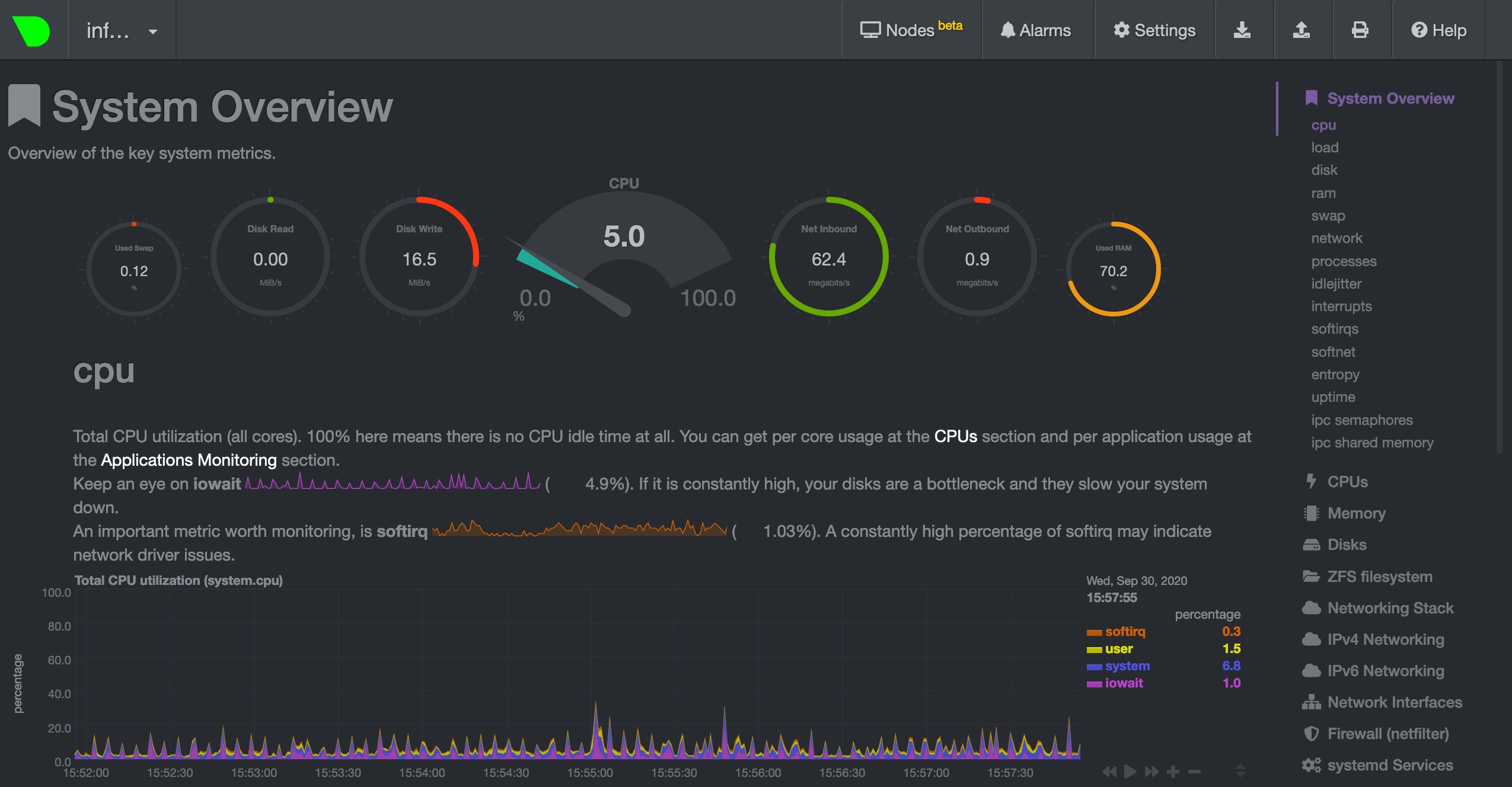
其余的应用都被我运行在了 Docker 中(使用 docker-compose 来管理),这样可以隔离应用的运行环境,提升宿主机的稳定性,安装、升级、卸载应用也会更方便。
其中最重要的一个应用是 NextCloud,这是一个开源的同步盘,我主要看中它的 iOS 应用和 iOS 有不错的整合,可以正确地同步 Live Photo,也可以在 iOS 的文件应用中被调用。

NextCloud 服务端会直接读写文件系统中的文件,而不是将文件存储在数据库里,这意味着 NextCloud 的数据目录同时也可以通过 Samba 来访问,这一点非常方便(不过需要一个定时任务来刷新 NextCloud 数据库中的元信息)。
我还在 Docker 中运行了这些服务,它们都是开源的:
- Miniflux,一个 RSS 服务端,通过 Fever API 支持绝大部分的 RSS 客户端。
- Bitwarden(非官方实现),一个密码管理器,提供有各平台的客户端和浏览器插件。
- Transmission,一个 BitTorrent 客户端,提供基于 Web 的管理界面。
外部访问
如果要真正地用 NAS 来替代网盘的话,还是需要保证不在家里的内网的时候也可以访问到文件的。
通常的做法是使用 DDNS(动态 DNS)将一个域名解析至家庭宽带的 IP,这要求家庭宽带有公网 IP,而且运营商允许在 80 或 443 端口提供 Web 服务。我不想依赖这一点,所以想到了用 frp 来进行「反向代理」,如果你确实有公网 IP 的话,也可以使用 DDNS 的方案,这样会省去一个中转服务器,也可以有更好的速度。
为了让 NextCloud 能有一个固定的地址(如 https://nextcloud.example.com)我将域名在内外网分别进行了解析,在家时解析到内网地址,在外解析到中转服务器。无论是内外网,数据流都会经过 Let’s Encrypt 的 SSL 加密,这样就不需要中转服务器有较高的安全保证。
虽然不需要先拨一个 VPN 确实很方便,但将 NextCloud 开放在公网上 并不安全,在社区中已有用户 要求 NextCloud 客户端支持双向 SSL 认证,我也非常期待这个功能,可以在公网访问上提供更好的安全性。
我还在 NAS 上安装了 WireGuard,这是一个内建在 Linux 内核中的 VPN 模块,同样通过 frp 暴露在外网,除了 NextCloud 之外的服务,如 SMB、SSH 和 Nextdata 都可以通过 WireGuard 来访问。
如果你不执着于开源方案的话,也可以试试 ZeroTier,它提供了 NAT 穿透的能力,让你的设备和 NAS 之间可以不借助中转服务器直接传输,改善连接速度。
备份和数据完整性
在 raidz1 的基础上,我设置了定时任务让 ZFS 每天生成一个快照,还写了一个脚本来按照类似 Time Machine 的规则来清理备份:保留最近一周的每天快照、最近一个月的每周快照、最近一年的每月快照、以及每年的快照。
root@infinity:~# zfs list storage/nextcloud -t snapshot
NAME USED AVAIL REFER MOUNTPOINT
storage/nextcloud@2020-09-05 83.9M - 182G -
storage/nextcloud@2020-09-15 35.2M - 207G -
storage/nextcloud@2020-09-21 30.2M - 207G -
storage/nextcloud@2020-09-23 29.7M - 207G -
storage/nextcloud@2020-09-26 29.3M - 207G -
storage/nextcloud@2020-09-27 28.2M - 207G -
storage/nextcloud@2020-09-28 28.2M - 207G -
storage/nextcloud@2020-09-29 29.1M - 207G -
storage/nextcloud@2020-09-30 33.5M - 207G -
快照主要是为了防止人工的误操作,除了单纯的、当场就能发现的手滑之外,有时你会误以为你不会用到这个文件而将它删除,直到很久之后才发现并非如此。
同时每周会有定时任务使用 restic 备份一个快照到 Backblaze B2 作为异地备份,这是一个价格较低的对象存储,非常适合备份。restic 支持增量的快照备份,也支持加密。出于成本考虑,异地备份仅包括由我产生的数据,并不包括 public 和 backups 目录。
我曾考虑过直接在远端运行一个 ZFS 来进行备份,zfs send / recv 支持以二进制流的形式传输一个快照 —— 不需要远端安装其他任何的工具,只需要用 shell 的管道操作符将 zfs send 的字节流重定向到 ssh 命令即可。这个方案非常具有技术美感,但考虑到块存储的价格是对象存储的十倍以上,最后还是放弃了这个方案。
成本核算
硬件上其实我预算并不紧张,留的余量也比较大,如果换一些性价比更高的硬件的话,价格还可以下降很多。
- 主机(主板、CPU、内存、系统盘) 3500 元
- 硬盘(4 * 4T) 2200 元(其实目前只买了一块,其他三块是旧的)
考虑到我之前的群辉用了五年,新的 NAS 设计使用寿命定在十年:
- 硬件成本折合每年 570 元
- 电费(35W)每年 110 元
- 远程访问每年 100 元(国内年付促销服务器,如有公网 IP 使用 DDNS 则无需此项)
- 异地备份每年 415 元(按量付费,这里按 1T 需要异地备份的数据计算)
总共 12T 的容量每年 1195 元,折合 1T 每月 8 元,如果去掉远程访问和异地备份的话则是 1T 每月 5 元。
为什么要用自部署方案
相比于使用云服务,第一个理由自然是对数据的「掌控感」,虽然没有什么确凿的理由说云服务就一定不安全,但有些人就是喜欢这种对个人数据的掌控感。
还有一个技术原因是部署在家中内网的 NAS 可以通过 SMB 简单地支持一些「在线编辑」,如直接加载 NAS 上的素材进行视频剪辑、甚至将整个工程文件都直接放在 NAS 上。使用云服务的话一方面是没有 SMB 协议的支持,即使支持延迟对于在线编辑来说也是无法接受的。
另外一个不能忽略的话题就是成本,在这里我们只考虑以容量为计价方案的网盘服务,iCloud、Google Drive、Dropbox 的价格方案都非常接近,在超过 200G(大概 $3)这一档之后就直接跳到了 2T(大概 $10),这时云服务按量付费的优势其实就没有了,是一个切换到自部署方案的一个不错的时间点,一次性投入之后只需 2 - 3 年即可回本。
当然最重要的一点是兴趣,在这个折腾的过程中你需要做很多决定、遇到很多困难,最后搭建出来一个几乎是独一无二的自部署方案。如果你能在这个过程中找到乐趣的话,那当然是非常值得的;反过来如果你没有兴趣,算上投入的时间成本,自部署方案的性价比将会非常低。
任何自部署的方案都需要长期的维护才能保持工作,对后端运维完全没有兴趣怎么办,不如了解一下 LeanCloud,领先的 BaaS 提供商,为移动开发提供强有力的后端支持。